Google Play Store est le support le plus sûr et le plus rapide pour installer des applications sur des appareils Android. Chaque utilisateur d'Android sait comment utiliser le Play Store, mais tout le monde ne sait pas quoi faire lorsque les choses tournent mal avec la boutique.
Si le Play Store ne télécharge pas ou ne télécharge pas d'applications sur votre appareil, reportez-vous au solutions ci-dessous pour résoudre le problème. Avant toute chose, annulez le (s) téléchargement (s) et réessayez. La fermeture et la réouverture du Play Store peuvent également résoudre le problème.
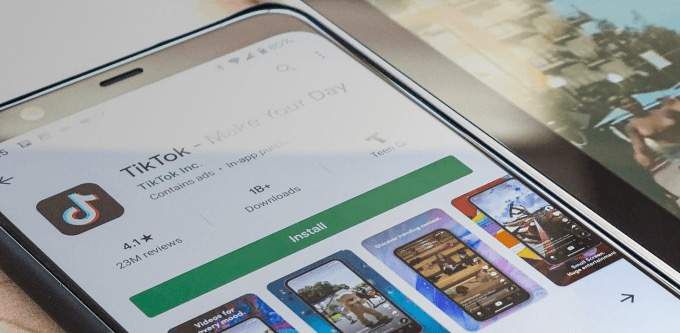
1. Vérifiez votre connexion Internet
Vous avez besoin d'une forte connexion de données cellulaires ou Wi-Fi pour télécharger des applications à partir du Play Store. Faites les applications sont bloquées à l'étape de «téléchargement en attente» lorsque vous appuyez sur le bouton Installer ou Mettre à jour? Confirmez que votre connexion Internet fonctionne correctement. Lancez votre navigateur et visitez un site Web aléatoire. Si la page Web ne se charge pas, il y a probablement un problème avec votre connexion Internet. Activer le mode avion et désactivez-la.
Passez à une connexion Wi-Fi si vous ne pouvez pas télécharger d'applications sur les données mobiles. Si le problème persiste sur le Wi-Fi, redémarrez ou réinitialisez votre routeur et réessayez. Un Connexion VPN peut également affecter les performances de Google Play. Fermez ou désactivez votre Application VPN (si vous en utilisez un) et vérifiez si cela résout le problème.
2. Mettre à jour la date et l'heure
Certains services système et applications tierces peuvent ne pas fonctionner correctement en raison de paramètres de données incorrects. Accédez au menu des paramètres système (Paramètres>Système>Date et heure) et assurez-vous que votre appareil utilise le réseau fourni date heure. Vous devez également activer l'option Utiliser le fuseau horaire fourni par le réseau.
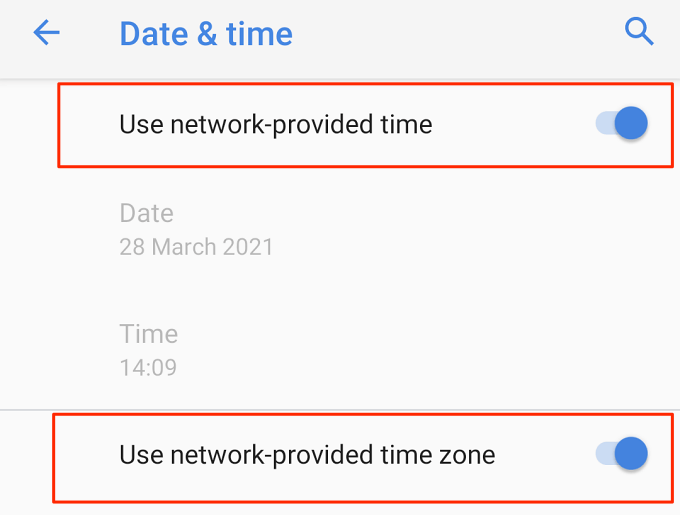
3. Désactivez le Bluetooth de votre appareil
Aussi étrange que cela puisse paraître, de nombreux utilisateurs d'Android qui ont rencontré des problèmes similaires avec le Google Play Store a confirmé que la désactivation de Bluetooth fonctionnait comme une solution de contournement efficace. Désactivez le Bluetooth sur votre appareil à partir du centre de notifications ou accédez à Paramètres>Appareils connectés>Préférences de connexion>Bluetoothet désactiver Bluetooth.

4. Libérez de l'espace de stockage
Certaines fonctions système deviennent indisponibles lorsque votre appareil manque d'espace de stockage. Par exemple, Play Store peut ne pas télécharger de nouvelles applications ou mettre à jour les anciennes. Certaines applications peuvent également commencer à fonctionner lentement et parfois crash pendant l'utilisation.
Bien qu'Android affiche une notification lorsque la mémoire interne de votre appareil est faible (ou lorsqu'il y a moins de 1 Go disponible), accédez à Paramètres>Stockagepour savoir si votre appareil dispose d'un espace de stockage suffisant pour accueillir de nouvelles applications.
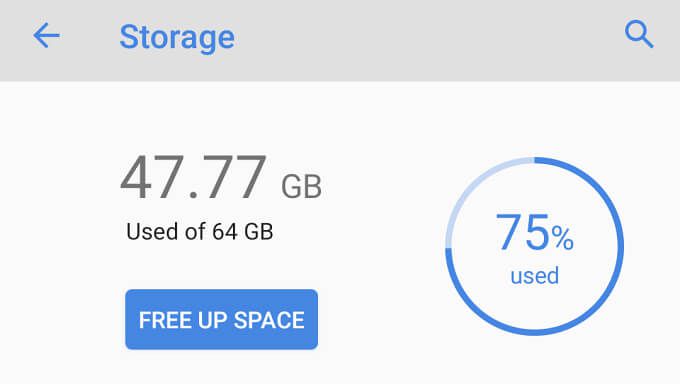
Vous devriez voir combien de stockage vous avez utilisé et combien il en reste. Si votre espace de stockage est faible, appuyez sur le bouton Libérer de l'espacepour utiliser le Nettoyeur Android pour supprimer les fichiers indésirables intégré, les fichiers en double et les applications inutilisées de votre appareil.
5. Effacer le cache et les données du Play Store
Accédez à Paramètres>Applications et notifications>Informations sur l'application(ou Voir toutes les applications)>Google Play Store>Stockage et cacheet appuyez sur Vider le cache.

Essayez de télécharger l'application après avoir vidé le cache du Play Store. Si le problème persiste, revenez à la page de stockage du Play Store et appuyez sur l'icône Effacer le stockage.

6. Réinitialisez le gestionnaire de téléchargement
Le Google Play Store télécharge des applications sur votre appareil via le gestionnaire de téléchargement Android. Vous ne pouvez pas installer ni mettre à jour des applications si ce téléchargeur intégré est désactivé ou ne fonctionne pas correctement. La réinitialisation du gestionnaire de téléchargement peut aider à résoudre les échecs de téléchargement du Play Store. Suivez les étapes ci-dessous pour le faire.
1. Accédez à Paramètres>Informations sur l'application(ou Voir toutes les applications)et appuyez sur l'icône de menu à trois points dans le coin supérieur droit.
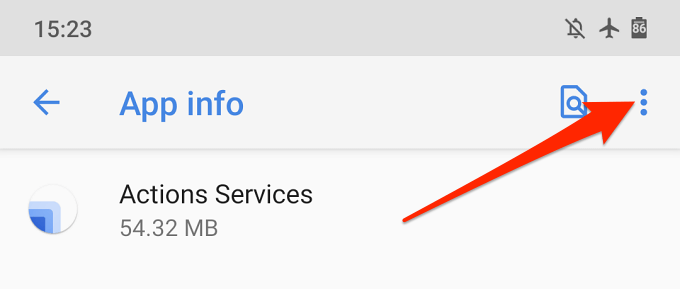
2. Sélectionnez Afficher le système.
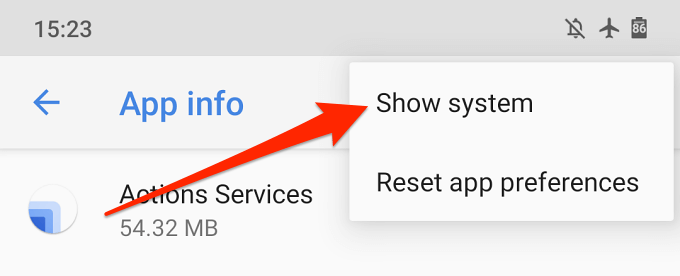
3. Faites défiler les applications et appuyez sur Gestionnaire de téléchargement.
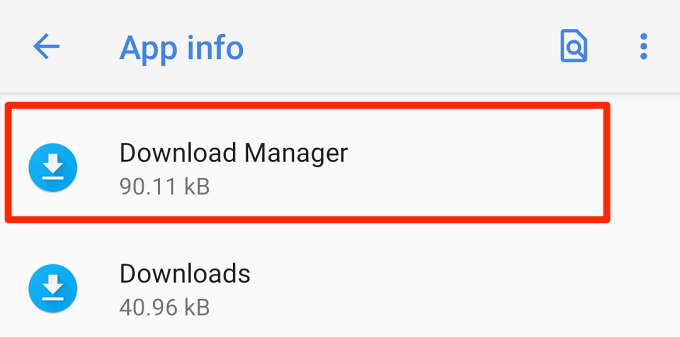
4. Sélectionnez Stockage et cache.
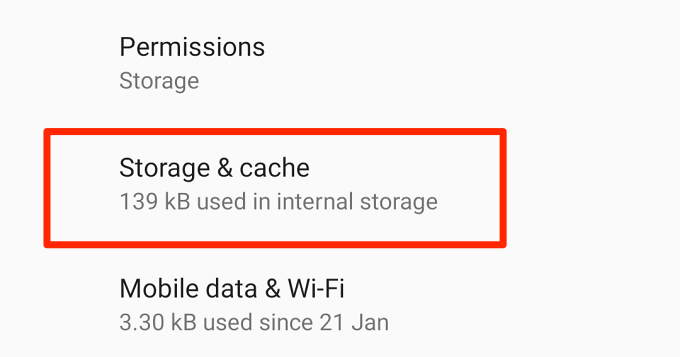
6. Appuyez sur Vider le cacheet Effacer le stockage.
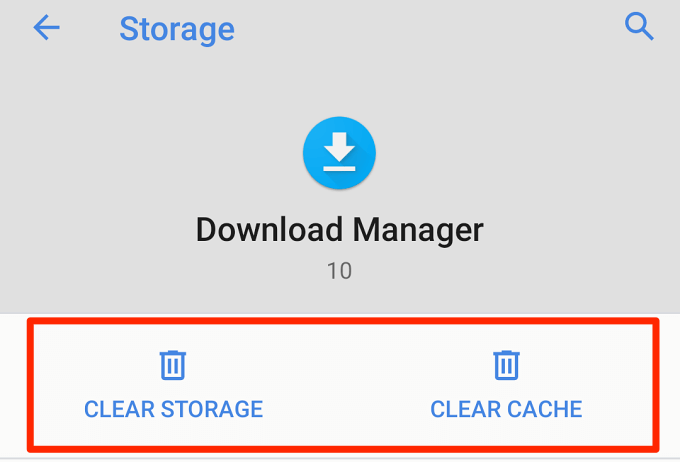
7. Appuyez sur OKdans l'invite de confirmation pour continuer.
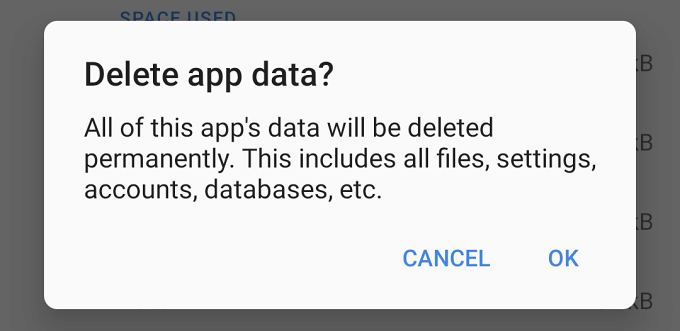
Lancez Play Store et vérifiez si vous pouvez maintenant télécharger et mettre à jour des applications.
7. Réinitialiser les services Google Play
Les services Google Play sont un système Android de base qui alimente toutes les applications et services Google. Si vous rencontrez des problèmes pour télécharger des applications sur le Play Store et que tout ce que vous avez essayé a échoué, la réinitialisation du cache des services Google Play pourrait remettre les choses en ordre.
Accédez à Paramètres>Applications et notifications>Informations sur les applications(ou Voir toutes les applications)>Services Google Playet appuyez sur Vider le cache. Ensuite, appuyez sur Effacer le stockageet sélectionnez Effacer toutes les donnéessur la page suivante.

Votre appareil téléchargera certaines applications système nécessaires pour exécuter les services Google Play. Une fois la configuration terminée, ouvrez le Play Store et vérifiez si la réinitialisation des services Google Play a résolu le problème.
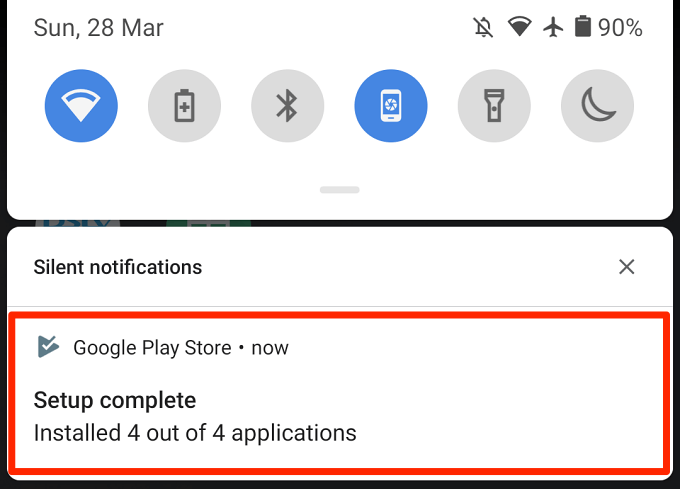
8. Désinstaller les mises à jour du Play Store
Android met automatiquement à jour Google Play Store en arrière-plan. Alors que certaines de ces mises à jour sont sans erreur, d'autres sont parfois livrées avec des bogues qui causent des problèmes de performances. Le retour du Play Store à la version d'usine par défaut peut éliminer ces bogues et restaurer la boutique à la normale.
1. Appuyez longuement sur l'icône de l'application Play Store et appuyez sur l 'icône info (i).
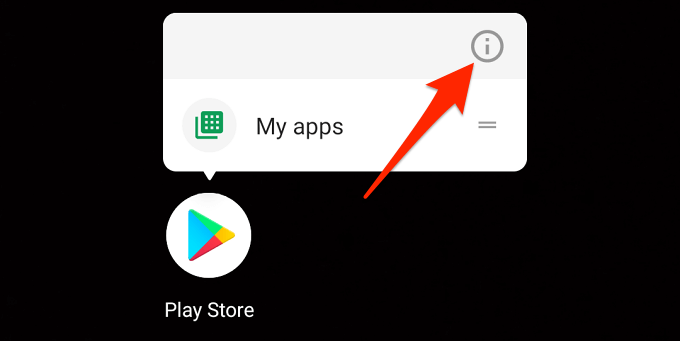
2. Appuyez sur l'icône de menu à trois points.

3. Sélectionnez Désinstaller les mises à jour.
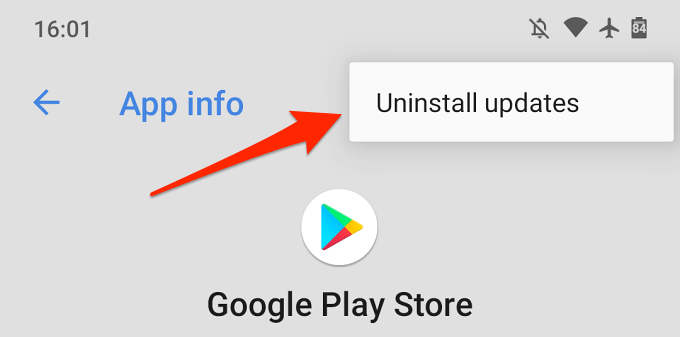
4. Appuyez sur OKdans l'invite pour continuer.
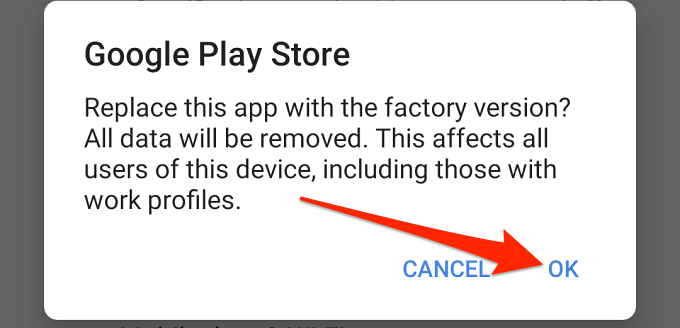
Vous devez ensuite mettre à jour le Google Play Store vers la dernière version. Lancez Play Store, appuyez sur l'icône de menu et accédez à Paramètres>Version Play Store.

Votre appareil téléchargera et installera la dernière version du Google Play Store en arrière-plan.
9. Redémarrez votre appareil
La mise hors tension de votre appareil est une autre technique de dépannage qu'il vaut la peine d'essayer de résoudre lorsque le Google Play Store ne se télécharge pas. Maintenez le bouton d'alimentation enfoncé et appuyez sur Redémarrerdans les options d'alimentation.

Connectez-vous à une connexion Wi-Fi ou de données mobiles puissante et réessayez le téléchargement.
10. Mettez à jour votre appareil
L'installation de la dernière mise à jour Android peut résoudre les problèmes empêchant le Play Store de traiter les téléchargements et les mises à jour d'applications. Accédez à Paramètres>Système>Avancé>Mise à jour du systèmepour vérifier si une mise à jour logicielle est disponible pour votre appareil.
11. Ajoutez à nouveau votre compte Google
Cela implique de vous déconnecter de votre compte Google et de vous reconnecter. Bien que cela puisse résoudre le problème avec le Play Store, notez que la suppression de votre compte peut supprimer certaines données (contacts, messages, événements d'agenda, etc.) que vous avez synchronisés avec votre compte Google. Il est donc important que vous sauvegarder votre appareil Android que vous ne perdiez aucune donnée non synchronisée.
Pour vous déconnecter de votre compte Google, accédez à Paramètres>Compteset sélectionnez le compte Google connecté au Play Store. Ensuite, cliquez sur Supprimer le comptepour déconnecter le compte de votre appareil.
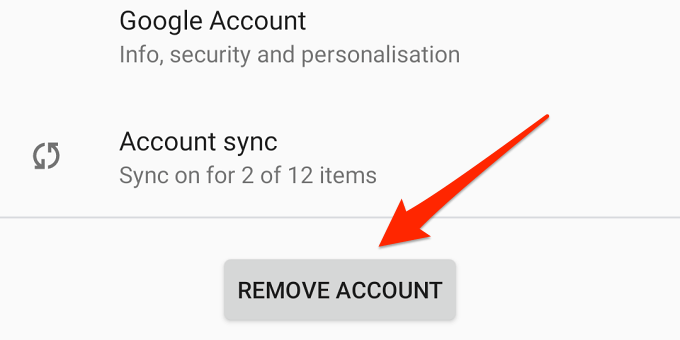
Dans le menu Comptes, sélectionnez Ajouter un compteet suivez l'invite pour ajouter à nouveau le compte.
Téléchargez et mettez à jour des applications sans problème
Nous sommes convaincus qu'au moins l'une de ces 11 techniques de dépannage fonctionnera parfaitement sur votre appareil. Vous devriez également consulter ce guide sur la résolution des problèmes de Google Play pour plus de solutions. Si aucune des recommandations de cet article ne résout le problème, installez les applications à partir de sites Web APK tiers de confiance.